[دليل مفصل] كيفية استخدام وإصلاح Clownfish Voice Changer في عام 2024
السرعة التي تم بها إدخال محولات الصوت الجديدة رائعة وملموسة. في الإدراك المتأخر لاستكشاف المئات من أحدث أدوات تغيير الصوت، يعد Clownfish Voice Changer أحد أكثر الأدوات التي تم الحديث عنها.
مع مرشحات تغيير الصوت الضخمة، يمنحك مغير الصوت Clownfish أيضًا واجهة مستخدم سهلة الاستخدام. دعنا نتحدث عن كل ما تحتاج لمعرفته حول Clownfish.
الجزء 1: ما هو Clownfish Voice Changer
Clownfish Voice Changer هي أداة رائعة تساعدك على تغيير صوتك في الوقت الحقيقي. بصرف النظر عن تعديل الصوت في الوقت الفعلي، تمكّنك أداة تغيير الصوت الرائعة هذه من تغيير الصوت في وضع عدم الاتصال.
من السماح لك بتغيير الصوت لأغراض ممتعة للسماح لك بتطبيق مرشحات الصوت لإنشاء مقاطع فيديو عملاقة، من المؤكد أن Clownfish Voice Changer قد قطع شوطًا طويلاً. على الرغم من أن إعداد Voice Changer Clownfish كان من الممكن أن يكون صعبًا بالنسبة للوافدين الجدد، إلا أنه لا يزال يستحق المحاولة.
الجزء 2: كيفية استخدام Clownfish Voice Changer
يمكنك استخدام مغير الصوت Clownfish باتباع بضع خطوات بسيطة فقط. إليك الدليل المفصل خطوة بخطوة إلى Clownfish Voice Changer for Discord.
قم بتنزيل Clownfish Voice Changer وتثبيته بعد ذلك. بعد ذلك، ستحتاج إلى تحديد موقع مغير الصوت في علبة النظام. بعد النقر بزر الماوس الأيمن فوق الرمز، ستحتاج إلى النقر فوق رمز "الإعداد".

لا يمكنك البدء في تغيير الصوت في Clownfish Voice Changer قبل توصيل الميكروفون بالجهاز. وبالتالي، ستحتاج إلى تثبيت الميكروفون عن طريق الضغط على زر "تثبيت".

حدد الميكروفون كجهاز افتراضي لجعله يعمل. اضغط على أيقونة "التسجيل" بعد زيارة علامات التبويب "الأصوات". انقر بزر الماوس الأيمن على الجهاز من قائمة الأجهزة المتوافقة المتعددة واضغط على أيقونة "تعيين كافتراضي".

حدد مرشح الصوت الذي ترغب في استخدامه في Discord.

قم بتشغيل تطبيق Discord قبل تحديد Clownfish Voice Changer كجهاز إدخال. بهذه الطريقة، يمكنك التحدث في الميكروفون، وسيفكر الأشخاص الذين يسمعونك كما لو أن شخصًا آخر يتحدث هناك.

الجزء 3: Clownfish Voice Changer لا يعمل
إن الكفاح مع مشكلة "Clownfish Voice Changer لا يعمل" أمر شائع، ويميل العديد من الأشخاص إلى النضال. يمكنك التخلص من هذه المشكلة باتباع الطرق البسيطة المذكورة أدناه.
1- تحقق من إصدار تطبيق النظام الأساسي
Clownfish Voice Changer متوافق مع العديد من منصات البث عبر الإنترنت، بما في ذلك Skype أو Discord. وبالتالي، عندما تنبثق مشكلة "Clownfish Voice Changer لا تعمل''، ستحتاج إلى التحقق مما إذا كان تطبيق النظام الأساسي الذي تستخدم الصوت فيه قد قام بتثبيت آخر التحديثات.
إذا كان تطبيق النظام الأساسي يستخدم الإصدار القديم، فقد ينتهي به الأمر إلى التسبب في المشكلة التي تواجهها حاليًا.
2.تحديث Clownfish
سيكون تحديث Clownfish أحد أكثر الطرق فعالية لإصلاح مشكلة "Clownfish Voice Changer لا يعمل".
انتقل إلى "لوحة التحكم" وابحث عن شريط البحث.

بعد تعيين العرض من خلال "الفئة"، يجب عليك اختيار "إلغاء تثبيت البرامج".

- اضغط على أيقونة إلغاء التثبيت بعد الضغط على خيار Clownfish
قم بتثبيت أحدث إصدار متاح بعد النقر على Clownfish Voice Changer.

3. قم بتثبيت الميكروفون في Clownfish
على الرغم من النظر إلى الحلول المذكورة أعلاه، إذا كنت لا تزال تعاني من مشكلات Clownfish Voice Changer، فستحتاج إلى تثبيت الميكروفون في Clownfish. إذا لم تقم بتثبيت الميكروفون على Clownfish، فلن تتمكن من تغيير الصوت.
إليك كيفية تثبيته.
قم بتشغيل Clownfish واضغط عليه من شريط المهام.

اختر تكامل النظام بعد تحديد رمز "الإعداد".

اضغط على أيقونة التثبيت بعد البحث عن الميكروفون المعيب.

- أعد تعيين جهاز الكمبيوتر وابدأ في استخدام مغير الصوت Clownfish لمعرفة كيف ينجح.
4. تثبيت التطبيق مرة أخرى
إذا جربت كل ما يمكنك الحصول عليه، فستستمر عبارة "Clownfish Voice Changer لا تعمل"، فقد تكون هناك بعض المشكلات في التطبيق. قد تكون بعض الأخطاء أو المشكلات في البرامج قد أفسدت مغير الصوت Clownfish وانتهى الأمر بالتسبب في المشكلة التي تواجهها حاليًا.
وبالتالي، ستحتاج إلى إلغاء تثبيت تطبيق Clownfish وتثبيته مرة أخرى. ومع ذلك، لا تحتاج إلى تغيير اتجاه التثبيت والاحتفاظ بالتطبيق في الموقع الافتراضي. قد يؤدي القيام بذلك إلى جعل Clownfish Voice Changer يعمل بشكل مناسب.
الجزء 4: أفضل بديل لـClownfish Voice Changer لتغيير صوتك بسهولة
في الواقع، لقد حصلنا هنا على بديل أفضل لـ Clownfish Voice Changer، والذي يغير بسهولة الأصوات الصوتية إلى صوت مضحك آخر. مع وصول HitPaw VoicePea، أصبح تطبيق مرشحات الصوت على الصوت أمرًا بسيطًا. لحسن الحظ، HitPaw VoicePea لا يشوه جودة الصوت، ويقدم صوتًا متغيرًا عالي الجودة للكلام أو الدردشة أو البث.
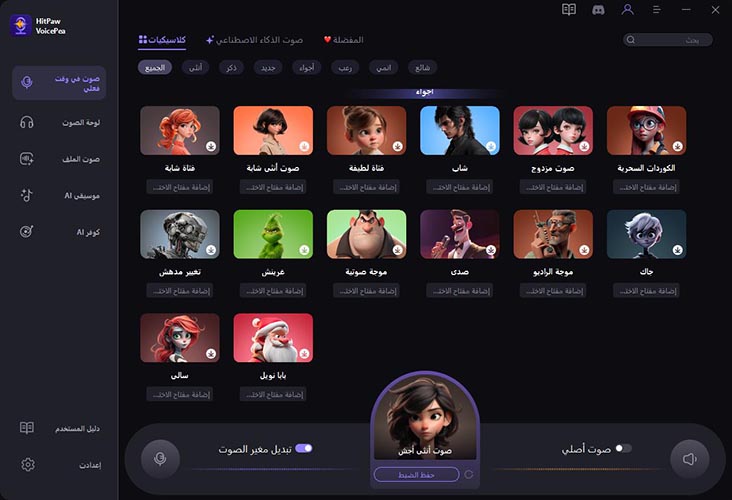
الميزات
- يساعدك على إنتاج الأصوات البشرية الأكثر واقعية
- يقدم واجهة مستخدم بديهية
- متكامل مع منصات البث المتعددة عبر الإنترنت
- اجعل صوتك يبدو وكأنه صوت المشاهير
فيما يلي خطوات سهلة حول كيفية استخدام HitPaw VoicePea.
-
1.انتقل إلى "الإعدادات"، وانقر على زر القائمة المنسدلة لتحديد الإدخال والإخراج اللذين تستخدمهما. ثم اضبط مستوى الصوت الذي تفضله.

-
2.اختر التأثيرات التي تفضلها وحاول التحدث في الميكروفون للاستماع إلى الصوت المحول لصوتك.

-
3.اضبط تأثير الصوت في إعدادات الصوت، يمكنك ضبط مستوى الصوت ودرجة الصوت وجرس الصوت. ثم شغّل "مغير الصوت" و "اسمع نفسي" و "تقليل الضوضاء" في المؤخرة.

-
4.بعد اختيار التأثير، ما عليك سوى النقر فوق "اتصال" لتغيير صوتك على منصات أخرى مثل Twitch و Discord و Steam وما إلى ذلك.

الجزء 5: الأسئلة الشائعة حول Clownfish Voice Changer
دعنا ندخل في بعض الأسئلة الأكثر شيوعًا حول Clownfish Voice Changer.
س1. هل برنامج Clownfish Voice Changer آمن؟
ج1. يسأل الكثير من الناس هذا السؤال في الوقت الحاضر، لكن الإجابة بسيطة. مغير الصوت Clownfish آمن وقانوني للاستخدام، ولا يوجد ضرر في استخدام مغير الصوت هذا. يمكنك تثبيت مغير الصوت دون التفكير كثيرًا في الأداة التي تشكل أي تهديد للنظام.
س2. كم تكلفة Clownfish Voice Changer؟
ج2. Clownfish Voice Changer هي واحدة من أدوات تغيير الصوت متعددة الاستخدامات التي تمنحك بعضًا من أكثر مرشحات الصوت روعة. ومن المثير للاهتمام أن هذه الأداة لا تتقاضى فلسًا واحدًا لأنها تقدم خدمتها مجانًا. يمكنك تنزيل Clownfish Voice Changer من موقعه الرسمي على الويب واستخدام البرنامج دون مشاكل.
س3. هل استخدام مغير الصوت غير قانوني؟
ج3. يعد تشغيل مرشحات الصوت أو المؤثرات الصوتية في مغير الصوت أمرًا قانونيًا، خاصة إذا كنت تفعل ذلك من أجل المتعة. إن مزحة أصدقائك من خلال مغير الصوت أمر جيد تمامًا، لكن لا يمكنك أن تقصد السخرية أو التشهير بالآخرين عبر مغير الصوت.
الخلاصة
يعد العثور على مغير صوت موثوق به أمرًا بالغ الأهمية بغض النظر عن النظام الأساسي الذي تريد تغيير الصوت. من خلال ذكر جميع بيانات اعتماد Clownfish Voice Changer، حددنا أفضل طريقة لتغيير الصوت أثناء لعب اللعبة أو إجراء محادثات مع الأصدقاء. يمكنك قراءة كل شيء في هذا الدليل حيث أوضحنا كيفية استخدام مغير الصوت Clownfish. وبالطبع يمكنك استخدام ملفات HitPaw VoicePea للتجربة.

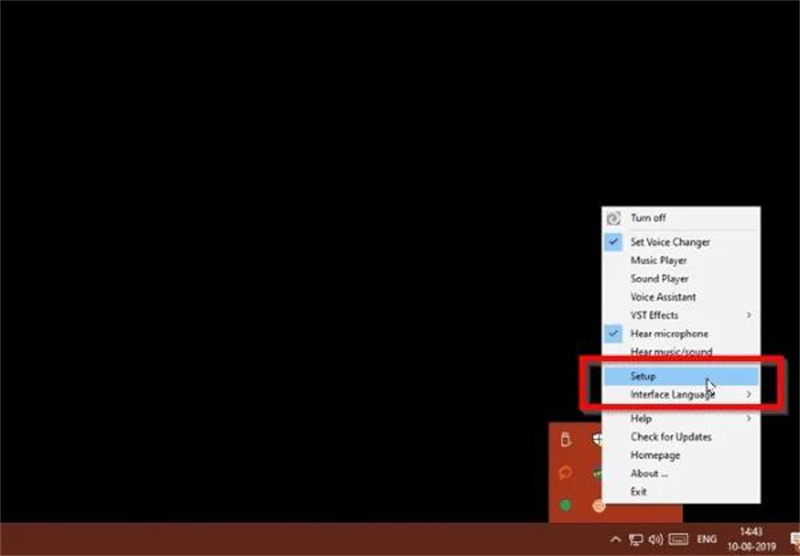
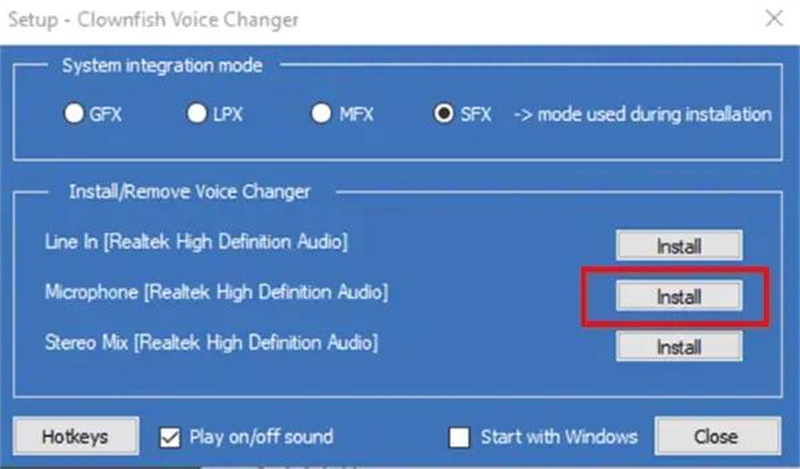
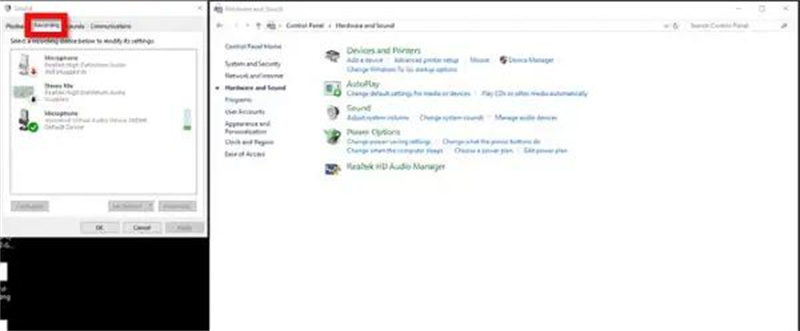
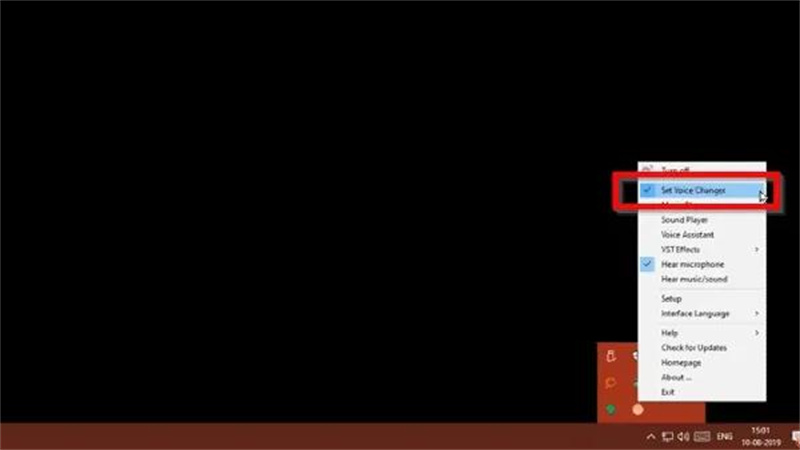
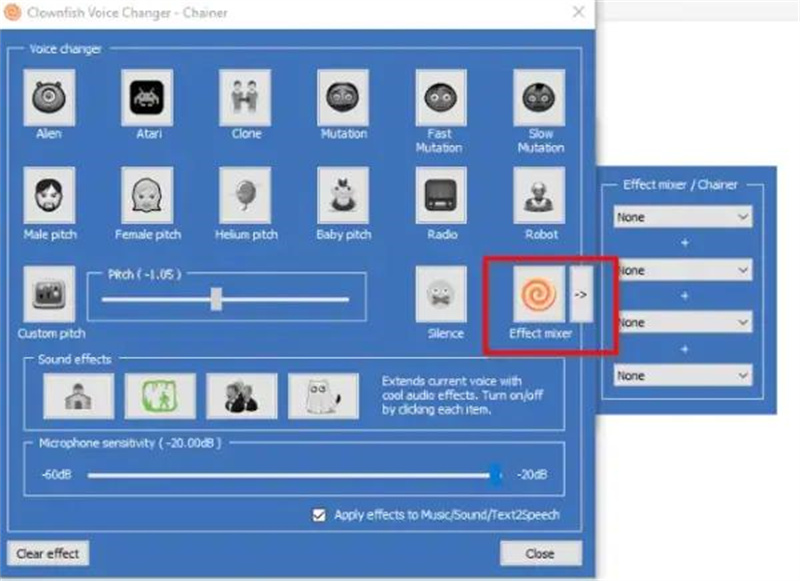
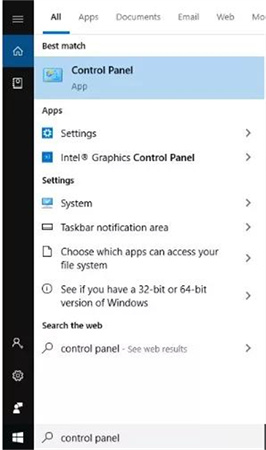

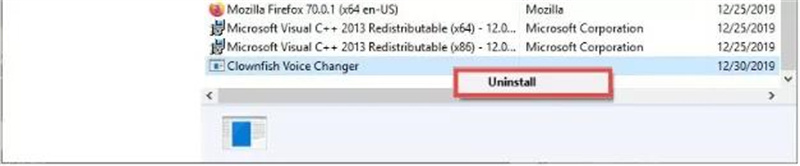







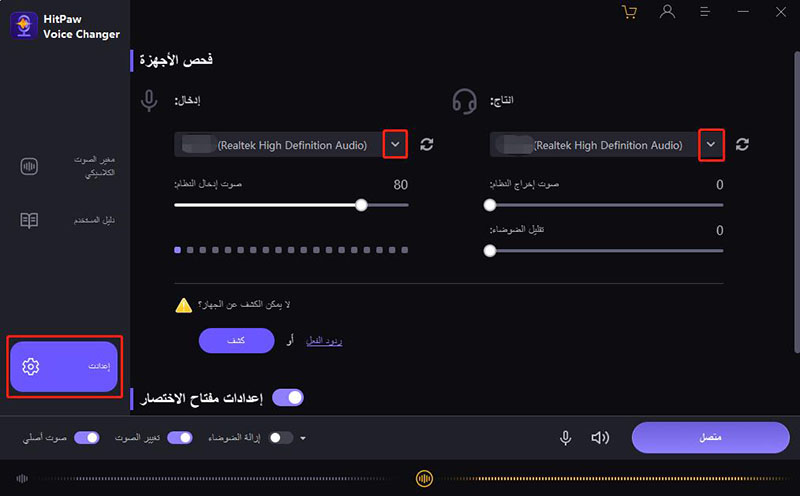
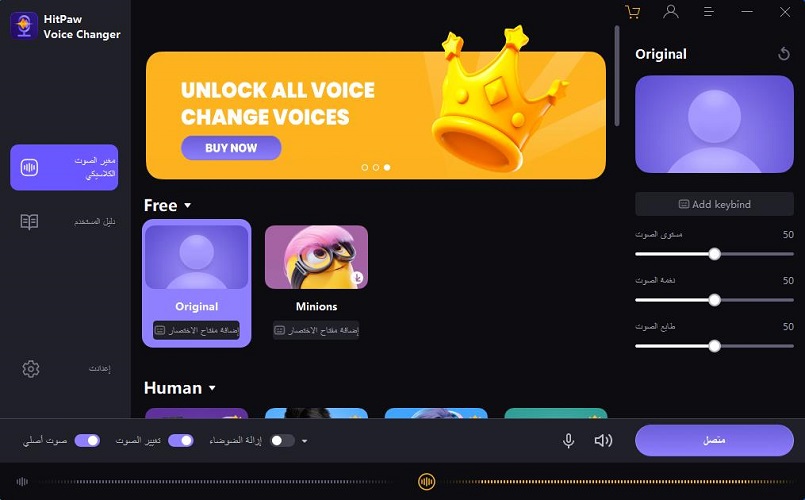
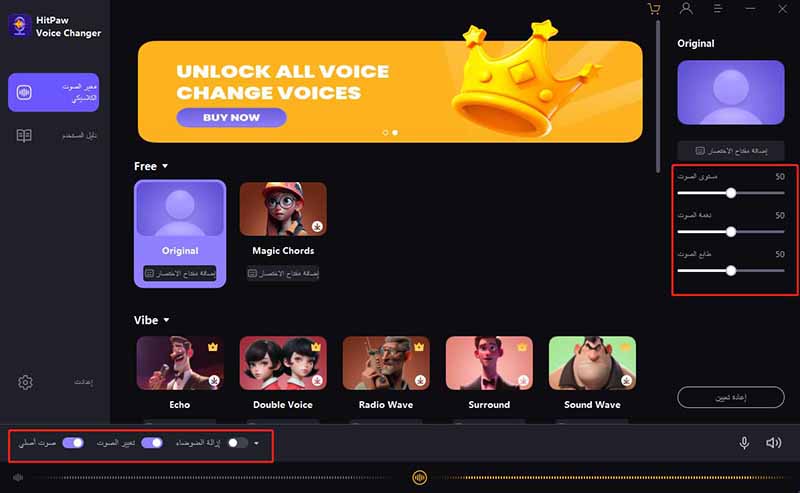
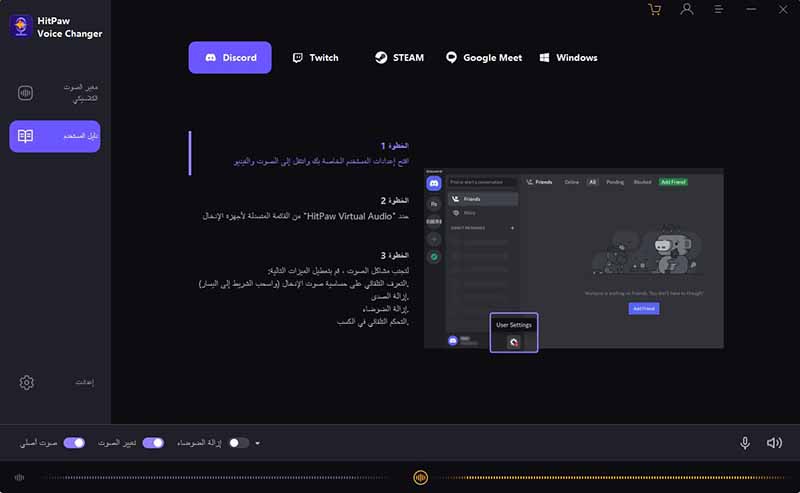

 HitPaw Video Converter
HitPaw Video Converter  HitPaw Video Object Remover
HitPaw Video Object Remover




شارك هذه المقالة:
حدد تقييم المنتج:
محمد أمين
محرر HitPaw
أعمل بالقطعة منذ أكثر من خمس سنوات. دائمًا ما يثير إعجابي عندما أجد أشياء جديدة وأحدث المعارف. أعتقد أن الحياة لا حدود لها لكني لا أعرف حدودًا.
عرض كل المقالاتاترك تعليقا
إنشاء التعليقات الخاص بك لمقالات HitPaw